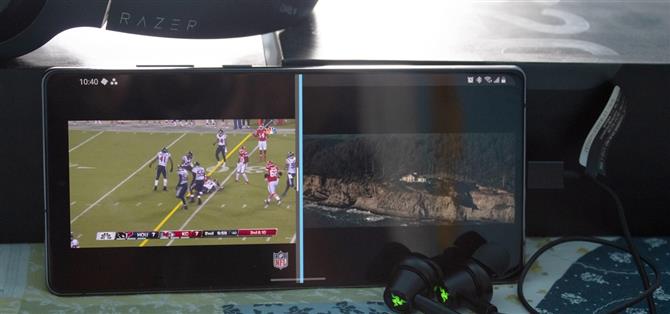Seria Galaxy Note 20 are unul dintre cele mai mari ecrane de pe orice smartphone. Un astfel de afișaj masiv nu numai că face mai ușor să vă bucurați de videoclipuri, dar face și mai viabil modul de ecran divizat, deoarece fiecare jumătate a ecranului este suficient de mare pentru a vă bucura de conținut – inclusiv două videoclipuri diferite.
Dacă vreun telefon a fost conceput pentru a fi utilizat în acest fel, acesta este seria Galaxy Note 20. Cu SoC Qualcomm Snapdragon 865+ și 8 sau 12 GB RAM, are toate componentele necesare pentru a vă permite să partajați ecranul telefonului cu prietenii din apropiere. Nu numai că puteți reda două videoclipuri, dar puteți împărți sunetul în surse diferite, astfel încât dvs. și prietenul dvs. să vă puteți bucura de ceea ce doriți, chiar și cu un singur telefon.
- Nu ratați: primele 12 aplicații pe care ar trebui să le instalați pe Galaxy Note 20
Pasul 1: Instalați SoundAssistant
Aveți nevoie doar de o singură aplicație pentru a face acest lucru posibil, SoundAssistant de la Samsung. Dacă nu aveți deja această aplicație fantastică instalată pe Galaxy Note 20, utilizați linkul de mai jos pentru a o obține imediat. Nu numai că această aplicație face posibilă redarea a două videoclipuri diferite, dar vă permite, de asemenea, să ajustați numărul de pași de volum, să adăugați un egalizator la panoul de volum și multe altele.
- Link Galaxy Store: SoundAssistant (gratuit)

Pasul 2: Activați sunetul multiplu
După instalare, deschideți aplicația și activați comutatorul „Multi sunet”. Vi se va solicita să selectați o aplicație, ceea ce se realizează alegând „Selectați”. Pe noua pagină, alegeți o aplicație de streaming video pe care doriți să o vizionați simultan. Odată selectată, această aplicație va reda audio chiar și atunci când redați un videoclip dintr-o altă sursă.


Pasul 3: împărțiți sunetul
Reveniți la pagina principală a SoundAssistant și selectați „Separați sunetul aplicației”, situat chiar sub opțiunea anterioară. Activați comutatorul pe pagina următoare și alegeți „Selectați” în fereastra pop-up. Veți vedea o pagină similară cu cea din Pasul 2. Alegeți aceeași aplicație pe care ați ales-o în Pasul 2 din listă.
Odată selectată, acestei aplicații i se va permite să emită sunetul pe un dispozitiv audio separat. Fără această funcție activată, atunci când redați două videoclipuri, sunetul ambelor aplicații se va reda simultan din același difuzor sau căști. În mod implicit, este setat la orice dispozitiv audio Bluetooth conectat, nu schimbați acest lucru.


Pasul 4: Încercați
Acum, asociați un dispozitiv Bluetooth la telefon și deschideți aceeași aplicație video pe care ați setat „Sunet multiplu” și „Separare sunet aplicație” și redați un videoclip. Aceasta ar trebui să iasă din dispozitivul audio Bluetooth, la fel ca de obicei. Dar folosiți modul ecran divizat pentru a deschide o altă aplicație și a reda un videoclip. Sunetul va fi redat din difuzorul telefonului în loc de Bluetooth, finalizând procesul.
- Mai multe informații: Cum să deschideți simultan 2 aplicații în modul Split-Screen al Android
Un lucru de reținut este că ieșirea audio către difuzor nu poate utiliza funcția Dual Audio a Samsung pentru a transmite la o altă căști sau difuzor Bluetooth. Deci, dacă doriți să împărțiți sunetul, dar nu doriți să vină din difuzorul telefonului, conectați o pereche de căști USB-C (cum ar fi căștile AKG care au venit în cutie). Acestea vor emite același sunet ca difuzorul telefonului, dar nu și sunetul de la Bluetooth.
Păstrați conexiunea în siguranță fără o factură lunară. Obțineți un abonament pe viață la VPN Unlimited pentru toate dispozitivele dvs. cu o achiziție unică de la noul magazin Android How Shop și urmăriți Hulu sau Netflix fără restricții regionale.
Cumpărați acum (80% reducere)>